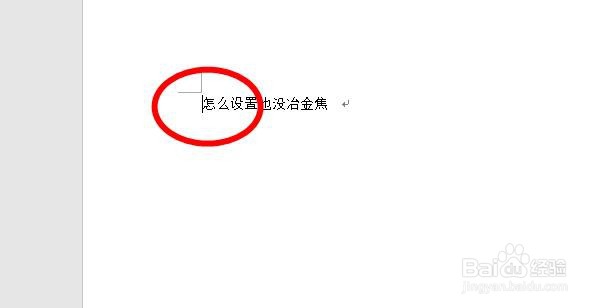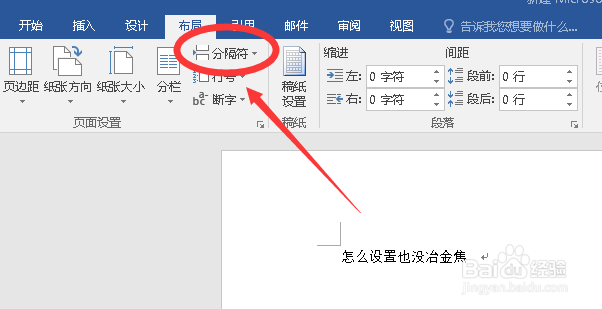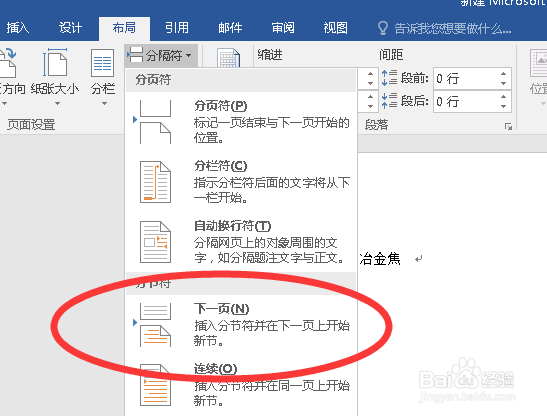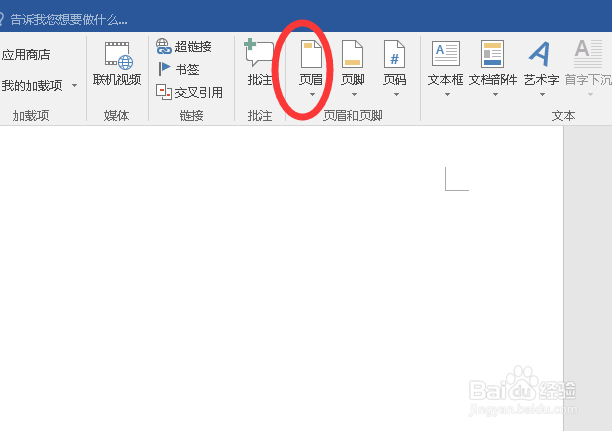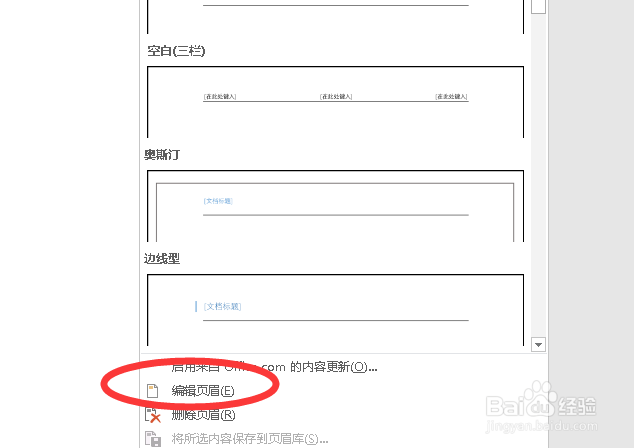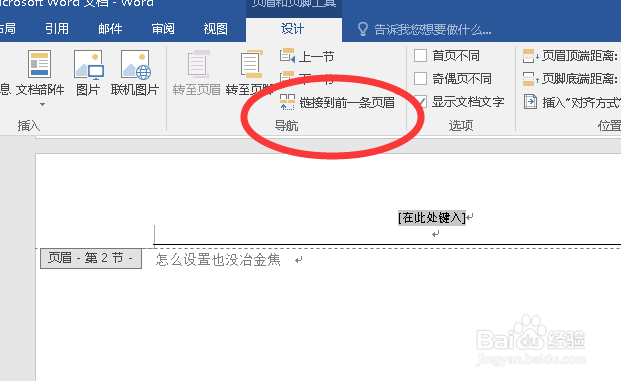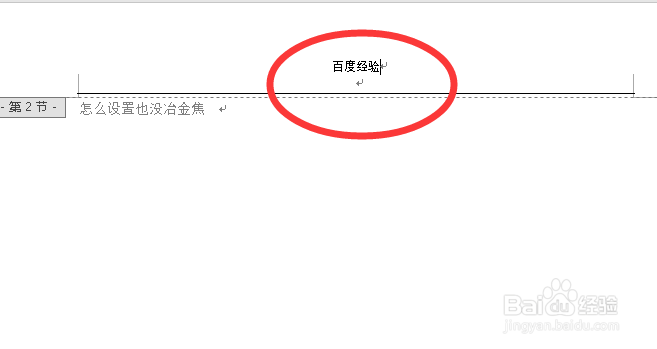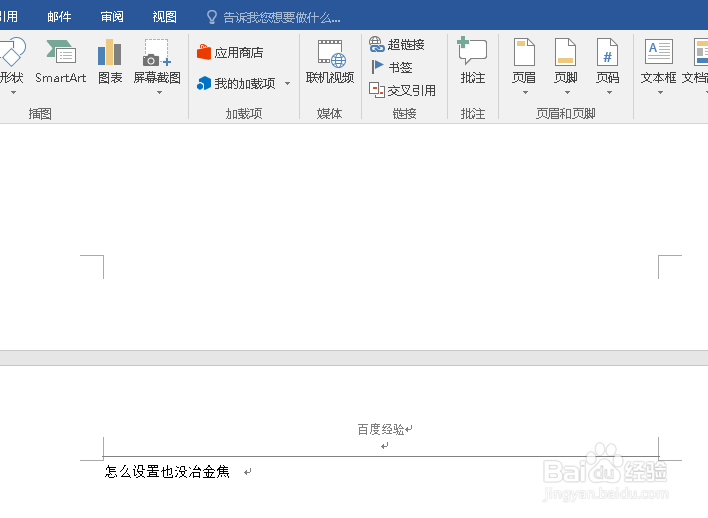word2016怎么从正文开始设置页眉页脚?
1、将鼠标放置到正文开始页面的第一个字左侧,如下图
2、在顶部菜单栏找到布局-分隔符,点击分隔符右侧的三角形,如下图
3、点击下一节,会在此页上方多出一页空白页,如下图
4、点击顶部插入按钮,点击页眉下部的三角形
5、在下拉列表中选择编辑页眉,如下图
6、点击链接到前一条页眉,如下图所示
7、输入页眉内容,双击鼠标左键确定
8、同理,可以从正文开始设置页脚。
声明:本网站引用、摘录或转载内容仅供网站访问者交流或参考,不代表本站立场,如存在版权或非法内容,请联系站长删除,联系邮箱:site.kefu@qq.com。
阅读量:55
阅读量:46
阅读量:36
阅读量:49
阅读量:53